VTXの開局が完了するまではじめての練習機はEachine E011を飛ばしていました。
はじめての練習機として最適でSilverwereの勉強などにも大変役立ちました。

開局後、はじめてのブラシレス Whoop『Eachine US65』や『URUAV UR65』を飛ばすようになりBetaflightを使うようになり1年が経ちました。

まだまだ使いこなせていないというのが現状なんですが、この1年Betaflightを使ってきてよく使う【CLIコマンドライン】の[resource]コマンドの便利な使い方をこれまでやってきたことを例に少しまとめてみました。
【Betaflight】よく使うCLIコマンドライン[resource]コマンドの便利な使い方!
【CLIコマンドライン】でよく使うのが[resource]コマンドだと思います。
【CLIコマンドライン】から[resource]と入力しリターンキーを押すと現在割り振られている項目の一覧を表示する事が出来ます。
resource(リターン)
上記の例でいうと、各モーター(MOTOR 1 〜 MOTOR 4)にB08・B09・A03・A02 と割り振られているのが分かります。
FCの取り付け向きを変える!
ここで仮にFCをフレームに反転させて取り付けた場合を考えてみます。
FCをロール方向に(左右)に180°反転させているのでBetaflightでFCの向きをロール角度180°に設定しますが、このままではモーター番号も入れ替わったままとなっています。
具体的に言うとこの場合、モーター1とモーター3、モーター2とモーター4のアサインを入れ替える必要があります。
その際に[resource]コマンドでこのように入力する事により変更することができます。
resource motor [モーター番号] [割り振る番号]
このFCを例に各モーターに割り振られたアサイン(番号)を変更するにはこのようになります。
resource motor 1 A03
resource motor 2 A02
resource motor 3 B08
resource motor 4 B09
FCの向きを変えてフレームに設置する場合などに使えます。
詳しくはこちらをご覧下さい!

LED_STRIPポートをブザーとして使う!
また、このような使い方も出来ます。
以前やったBeta85 Pro2を例に説明していきます。

Beta85 Pro2に使われているFCにはブザーポートが付いていないのですが、リソースリマッピングによりLED_STRIPポートをブザーに割り振る事によりブザーの設置が出来るようになります。
【CLIコマンドライン】から同様に[resource]と入力します。
このFCではLED(LED_STRIP)がA00、ブザー(BEEPER)がC15に割り振られているのが分かります。
| ブザー(BEEPER) | resource BEEPER 1 C15 |
| LED(LED_STRIP) | resource LED_STRIP 1 A00 |
ここでLED_STRIPポートを利用しこれをブザーとして使おうと考えているので、一旦LED_STRIPをオフ(none)にします。
resource LED_STRIP 1 none
そしてブザー(BEEPER 1)の方にA00を割り振れば完了です。
resource BEEPER 1 A00
これで完了です。
一応、[resource]コマンドで確認。
BEEPER 1にA00が割り振られ、LED_STRIPの項目がなくなっているのが確認できます。
これでこのLED_STRIPをブザーに割り振る事によりFC上にあるLED_STRIPポートにブザーを取り付け使う事が出来るようになります。
詳しくはこちらも参考にしてみて下さい!


まとめ!
なかなかはじめてだと取っ付きにくい【CLIコマンドライン】の[resource]コマンドですが、覚えておくと大変便利に使えますね!
【CLIコマンドライン】に関しては、まだまだ便利なコマンドが沢山あるのでまたご紹介したいと思います。


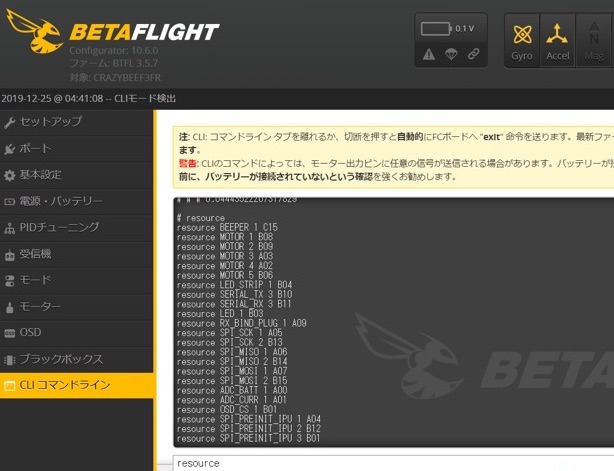



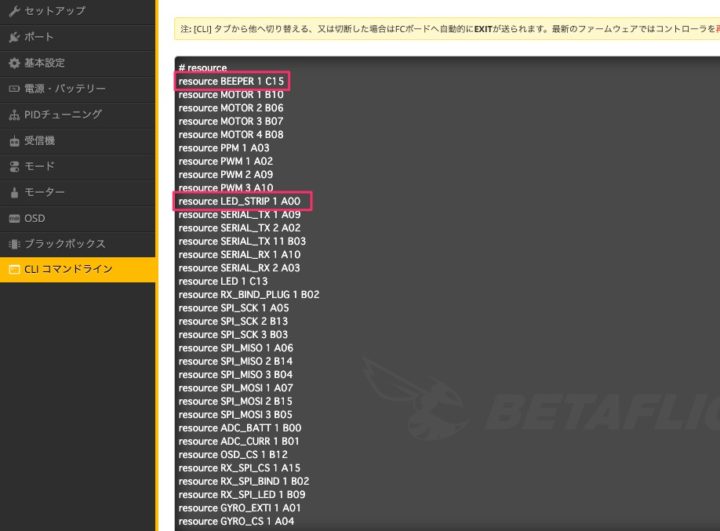
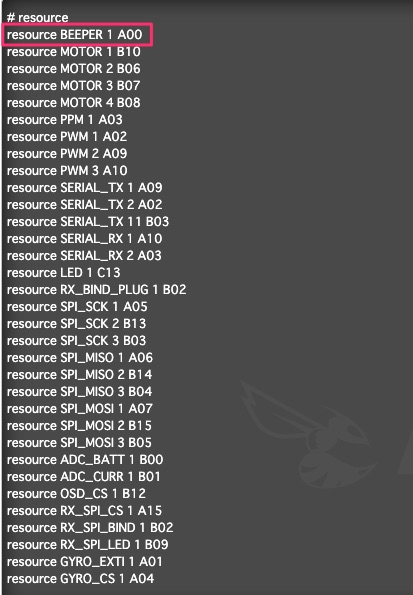


コメントを残す